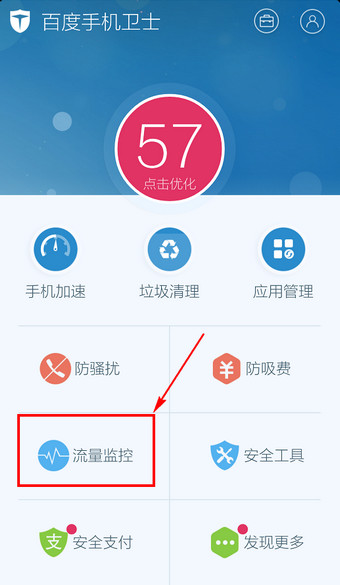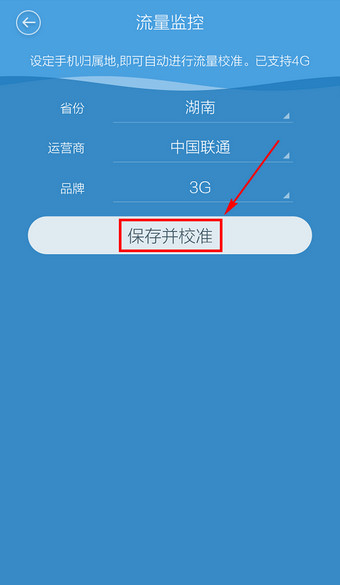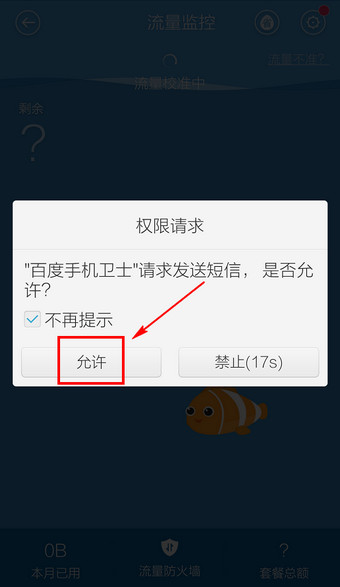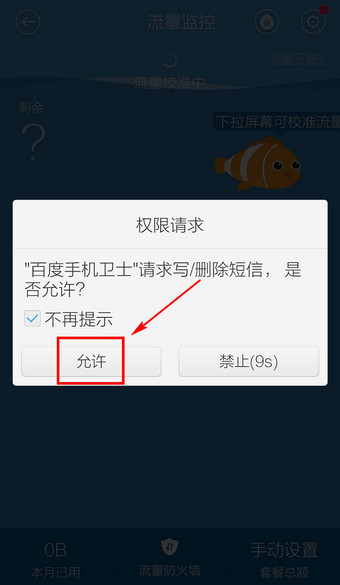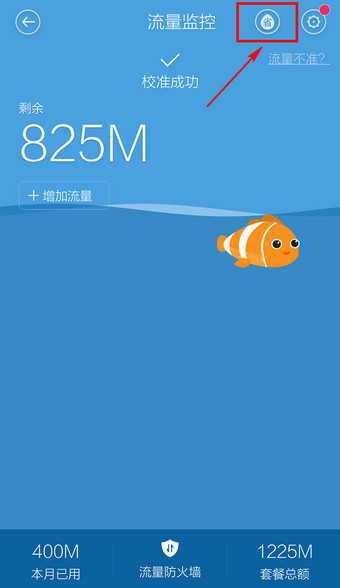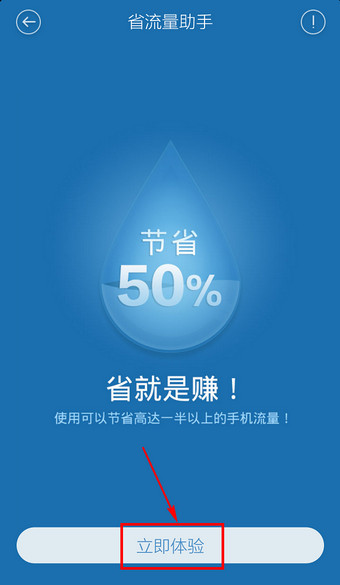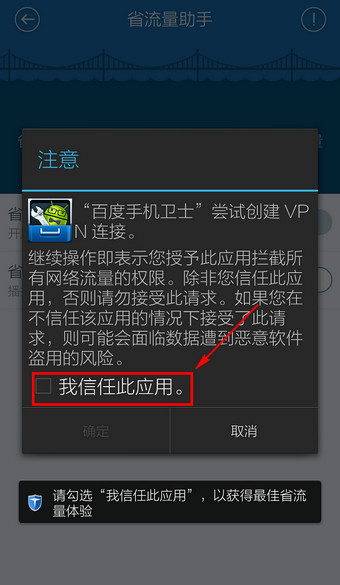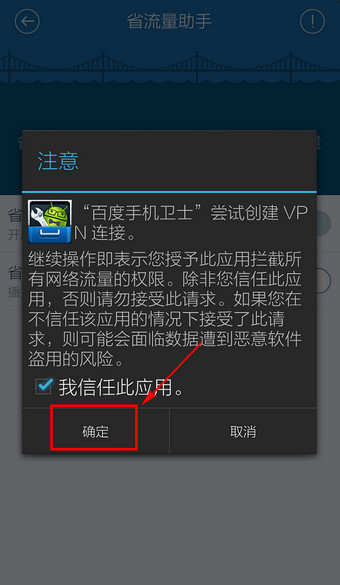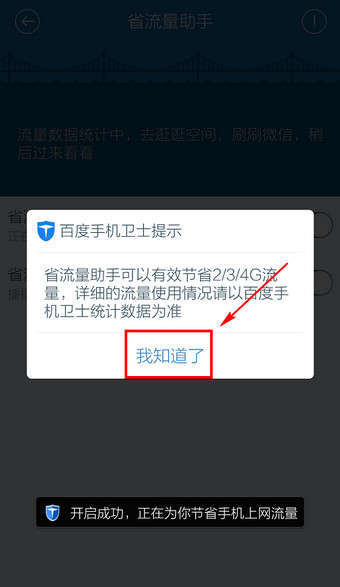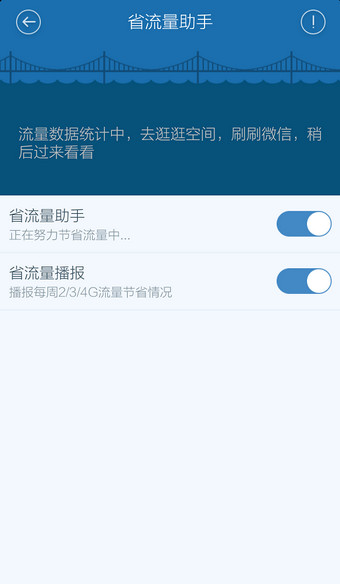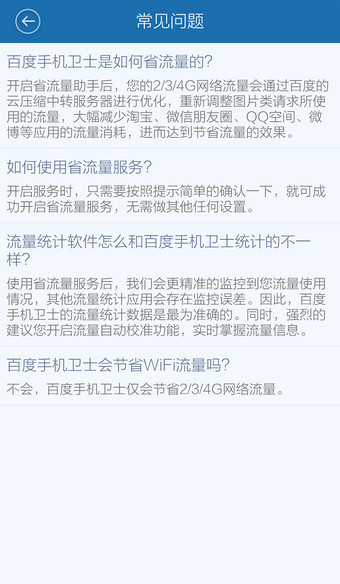百度手机卫士省流量助手怎么打开
摘要:1.进入百度手机卫士,选择【流量监控】2.输入基本信息,点击【保存并校准】3.百度手机卫士会发送短信给运营商,选择【允许】4.收到短信后会要...
上一篇:
百度手机卫士通知栏怎么关闭
下一篇:
微信头条新闻哪里看